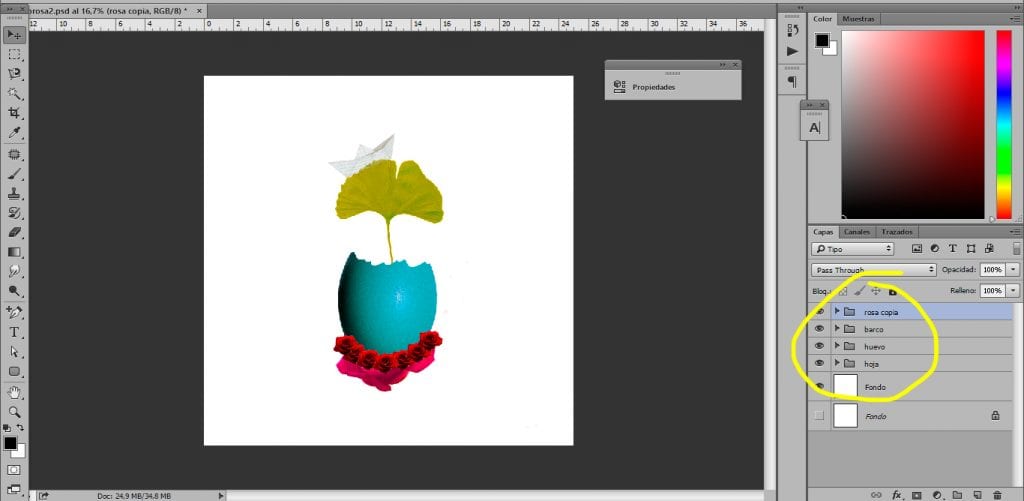Tarbejde ordentligt med Photoshop skaber laggrupper para conseguir bestil alt vores arbejde og begynd at flytte som ægte fagfolk fra Photoshop. I dette magiske program til digital retouchering ikke alt ved, hvordan man skaber utrolige effekter, men også ved at vedtage en arbejdsdynamik, der tillader os arbejde på en kontrolleret, ordnet og hurtig måde på en sådan måde, at vi hurtigt kan finde ethvert element (lag).
Ved mange lejligheder vil vi arbejde med filer Photoshop hvor vi vil have tusindvis af lag med millioner af effekter, justeringer og mange andre ting, der får os til en mental kakao, når vi skal arbejde på bestemte dele af vores design. Hvis du vil arbejde på en professionel måde du skal begynde at oprette en ordnet og klar arbejdsdynamik, en dynamik, der giver dig mulighed for hurtigt at finde ethvert lag. I denne indlæg du lærer at oprette grupper for at blive grupperet og bestille alt dit arbejde.
Vi vil lære følgende begreber:
- Opret grupper
- Gruppér lag i grupper
- Opret lagmaske
- Opret justeringslag
Vi spiller nogle værktøjer (vi ser dem i videoen)
- Binde
- Polygonal lasso
- Magnetisk sløjfe
Den første ting, vi skal gøre for at starte, er åbn vores dokument i Photoshop. Vi opretter et nyt dokument eller bruger et, som vi allerede har oprettet, til at begynde at arbejde.
Til dette indlæg vi har oprettet en lille collage meget hurtigt kan vi se det endelige resultat med vores lag nederst til højre på billedet.
Den første ting vi skal gøre er at starte tilføj lag til vores dokument. Når vi først har tilføjet lagene, er den næste ting vi gør omdøbe dem til lagene giver dobbelt klik omkring dem.
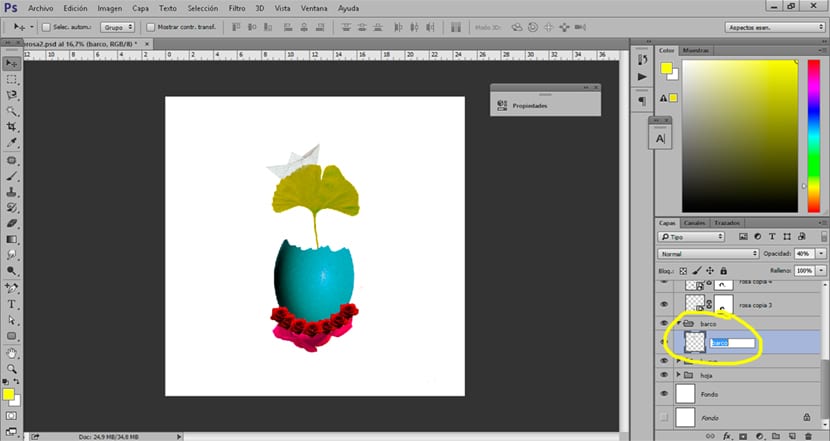
Når vi har omdøbt alle vores lag, er det næste, vi vil gøre Opret grupper. Disse grupper også skal navngives korrekt at kunne arbejde så ordnet som muligt.
til Opret en gruppe vi skal bare tryk på ikonet nederst til højre lige under lagområdet.
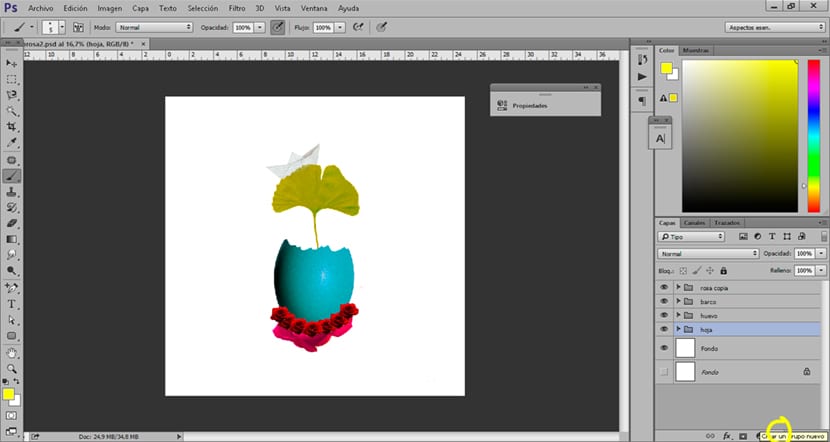
Når vi er færdige med grupperne, er alt hvad vi skal gøre træk lagene Inden for disse grupper vil denne måde alle vores lag være inden for hver af deres tilsvarende grupper. Det er en praktisk og meget professionel måde at arbejde med dette digitale retoucheringsprogram på.
En anden måde at arbejde pænt på med Photoshop
Vi har allerede oprettet vores grupper og omdøbt og bestilt vores lag, nu er det næste, vi skal gøre, at begynde at vænne os til at arbejde med lagmaske og justeringslag. Disse lag tillader os arbejde på en kontrolleret måde selv at være i stand foretage ændringer i lag når som helst.
Justeringslaget giver os mulighed for at udføre enhver form for retouchering på en kontrolleret måde ved at vedhæfte et superlag, der er knyttet til det. For at skabe det skal vi bare Klik på ikonet for justeringslag og vælg, hvilken type justering vi vil foretage. Når vi vil ændre parametre af vores af vores lag bliver vi kun nødt til at fordoble klik om hende.
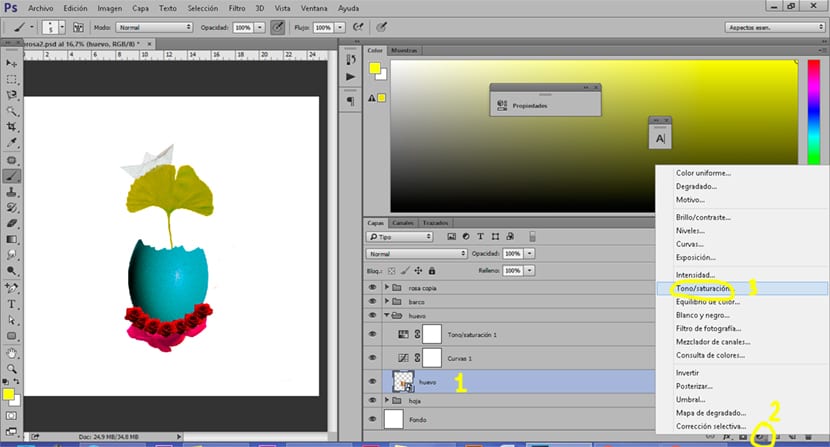
Det næste lag, vi skal bruge, er lagmaske. Denne maske tillader os slet dele af et billede uden at miste lagoplysninger, kan vi gendanne enhver slettet del af vores billede.
For at skabe lagmasken er alt hvad vi skal gøre vælg lag som vi vil anvende masken på og senere klik på ikonet lagmaske.
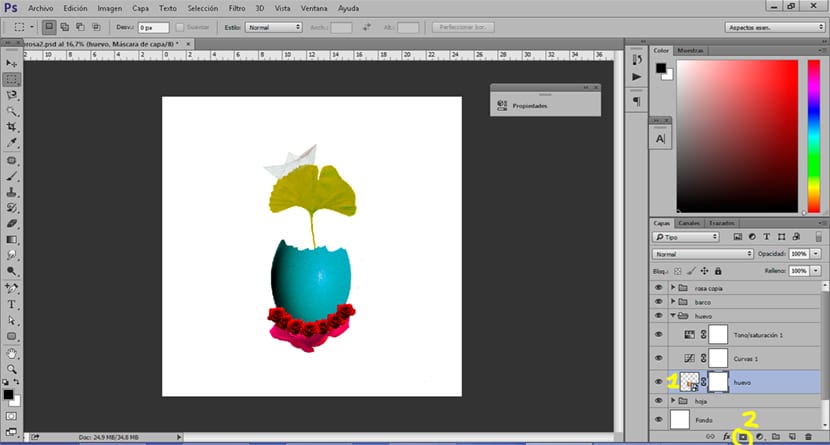
Med denne enkle måde at arbejde, opnår vi forbedre vores arbejdsgang og komme lidt tættere på et professionelt resultat. Husk altid at arbejde på den mest ordnede måde, fordi du ikke altid arbejder alene, men som et team.